Genius D500 Manuel utilisateur
Vous trouverez ci-dessous de brèves informations pour l'appareil photo numérique D500. Ce manuel vous guide dans l'utilisation de l'appareil, de la prise de photos et de vidéos à l'utilisation des différents modes scène, en passant par le formatage de la carte mémoire et le transfert de fichiers vers votre ordinateur. Il inclut également des instructions de sécurité importantes.
PDF
Télécharger
Document
Français Symbole de collecte séparée dans les pays européens Ce symbole indique que ce produit doit faire l’objet d’une collecte séparée. Ce qui suit ne s’applique qu’aux utilisateurs résidant dans les pays européens : Ce produit a été conçu afin de faire l’objet d’une collecte séparée dans un centre de tri adéquat. Ne vous débarrassez pas de ce produit avec vos ordures ménagères. Pour plus d’informations, contactez votre revendeur ou le service assurant l’élimination des déchets. DÉCLARATION FCC Cet appareil est conforme à la partie 15 du règlement FCC. Son fonctionnement est soumis aux conditions suivantes : (1). Cet appareil ne doit causer aucune interférence néfaste, et (2). Cet appareil doit être à même d’accepter toutes les interférences générées, y compris celles pouvant causer un dysfonctionnement. Note : Cet équipement a été testé et reconnu conforme aux limites des appareils numériques de classe B, conformément à la partie 15 du règlement FCC. Ces limites sont conçues pour fournir une protection raisonnable contre les interférences néfastes dans le cadre d’une installation résidentielle. Cet équipement génère, utilise et émet de l’énergie radiofréquence et, s’il n’est pas installé conformément aux instructions, peut provoquer des interférences dans les communications radio. Toutefois, aucune garantie n’existe que des interférences ne se produiront pas dans une installation particulière. Si cet équipement venait à provoquer des interférences néfastes pour la réception de la radio ou de la télévision, interférences pouvant être déterminées en éteignant puis en rallumant l’appareil, il est recommandé à l'utilisateur de remédier à ces interférences en appliquant une ou plusieurs des mesures suivantes : Réorientez ou déplacez l’antenne de réception. Augmentez la distance entre l’appareil et le récepteur. Connectez l’équipement sur un circuit autre que celui sur lequel le récepteur est branché. L’utilisation d’un câble blindé est requise pour assurer la conformité avec les limites de Classe B telles que stipulées dans la Sous-partie B de la Partie 15 du règlement FCC. N’apportez jamais aucun changement ou modification à cet appareil qui ne serait pas spécifié dans le Guide d’Utilisation. Si de tels changements ou modifications venaient à être effectués, il pourra vous être demandé de ne plus employer l’appareil en question. -1- Français Informations sur le Produit 1. 2. 3. 4. 5. L’apparence et les caractéristiques de ce produit peuvent être modifiées sans préavis. Ces changements peuvent inclurent les caractéristiques de base du produit, les logiciels, les pilotes ou encore le Guide d’Utilisation. Ce Guide d’Utilisation sert de manuel de référence pour ce produit. Le produit et/ou accessoires fournis avec votre appareil photo peuvent différer de ceux décrits dans ce manuel. Ceci est dû au fait que les fournisseurs changent parfois légèrement les caractéristiques du produit ou des accessoires pour répondre aux besoins du marché, aux tendances démographiques de la clientèle et autres préférences géographiques. Les produits peuvent différer d’un fournisseur à l’autre, tout spécialement en ce qui concerne les piles, chargeurs, adaptateurs AC, cartes mémoire, câbles, sacs de transports/sacoche et support linguistique. Il peut arriver qu’un fournisseur spécifie une seule couleur, apparence et capacité de mémoire interne pour un produit donné. Contactez votre revendeur pour plus de détails sur les caractéristiques du produit et des accessoires. Les illustrations de ce Guide d’Utilisation sont données à titre purement indicatif et peuvent différer du design exact de votre appareil. Le fabricant ne peut être tenu responsable en cas d’erreurs ou différences présentes dans ce Guide d’Utilisation. Pour une mise à jour du logiciel de pilotage, veuillez consulter la section « Téléchargements » de notre site Internet : www.geniusnet.com INSTRUCTIONS SÉCURITAIRES Veuillez lire attentivement et comprendre les Avertissements et Mises en garde ci-après avant toute utilisation de l’appareil. Avertissements Si un corps étranger ou un liquide a pénétré dans votre appareil, éteignez-le (OFF) et retirez les piles. Une utilisation dans ces conditions risque de provoquer un incendie ou un choc électrique. Consultez votre revendeur. Si votre appareil est tombé ou si sa coque a été endommagée, éteignez-le (OFF) et retirez les piles. Une utilisation dans ces conditions risque de provoquer un incendie ou un choc électrique. Consultez votre revendeur. N’utilisez que le type de pile spécifié. L’emploi de tout autre type de pile risquerait de provoquer une explosion ou d’affecter les performances de l’appareil. N’essayez jamais de démonter, modifier ou réparer votre appareil. Ceci pourrait provoquer un incendie ou un choc électrique. Pour toute réparation ou inspection interne, consultez votre revendeur. -2- Français N’utilisez pas votre appareil à proximité de sources d’eau. Ceci pourrait provoquer un incendie ou un choc électrique. Soyez particulièrement prudent lorsqu’il pleut ou neige ou lorsque vous utilisez l’appareil sur une plage ou une berge. Ne placez pas votre appareil sur des surfaces inclinées ou instables. Ceci pourrait faire tomber votre appareil et causer des accidents. Gardez les piles hors de portée des enfants. L’ingestion de piles peut provoquer un empoisonnement. Si une pile venait à être accidentellement ingérée, consultez immédiatement un médecin. N’utilisez pas votre appareil en marchant ou en conduisant un véhicule, quel qu’il soit Vous risqueriez de tomber ou de provoquer un accident. Mises en Garde Insérez la pile en veillant à bien respecter la polarité (+ et –) des terminaux. Une inversion des polarités pourrait provoquer un incendie ou un choc électrique ou de souiller le compartiment à pile en raison d’un éclatement de la pile ou d’une fuite. N’utilisez jamais le flash trop près des yeux d’une personne ou d’un animal. Ceci pourrait endommager la vision du sujet. Utilisez l’écran LCD avec précaution et ne le soumettez à aucun choc. Ceci pourrait endommager le verre de l’écran ou provoquer la fuite du liquide interne. Si ce liquide venait à entrer en contact avec vos yeux, votre corps ou vos vêtements, rincez immédiatement à l’eau claire. Si le liquide est entré en contact avec vos yeux, consultez immédiatement un médecin Votre appareil est un instrument de précision. Veillez à ne pas le laisser tomber ni à le soumettre à des chocs et maniez-le en douceur. Autrement, vous risquez d’endommager votre appareil. N’utilisez pas votre appareil dans des endroits humides, enfumés, poussiéreux ou près d’une source émettant de la vapeur. Ceci pourrait provoquer un incendie ou un choc électrique. Si vous avez intensivement utilisé votre appareil, ne retirez pas immédiatement la pile. La pile chauffe durant l’emploi de l’appareil et la toucher à ce moment pourrait provoquer des brûlures. Ne couvrez ni n’emballez votre appareil avec une étoffe ou une couverture. Ceci pourrait causer une surchauffe et une distorsion et provoquer un incendie. Veillez à toujours utiliser votre appareil dans des endroits bien ventilés. -3- Français N’exposez jamais votre appareil à une chaleur excessive, comme l’intérieur d’un véhicule clos. Ceci pourrait endommager la coque et les composants internes et provoquer un incendie. Avant de déplacer votre appareil, débranchez tous les cordons et câbles. Autrement, vous risquez d’endommager cordons et câbles ce qui pourrait provoquer un incendie ou un choc électrique. Notes sur l’Utilisation de la Pile Avant d’utiliser la pile, veuillez lire attentivement et respecter les Instructions Sécuritaires et les notes données ci-dessous : N’utilisez que le type de pile spécifié. Évitez d’utiliser votre appareil dans des environnements très froids. Ceci pourrait diminuer l’autonomie des piles et réduire les performances de votre appareil. Les basses températures influencent également le bon fonctionnement des piles Alcalines, l’emploi de piles Ni-MH rechargeables est donc fortement recommandé. L’emploi de piles rechargeables neuves ou de piles rechargées n’ayant pas été utilisées depuis un certains temps (mis à part les piles dont la date limite d’utilisation a expiré) peuvent affecter le nombre de prises possibles. Afin de garantir un fonctionnement optimal, nous vous conseillons de charger et de décharger les piles pendant un cycle entier avant de les utiliser. Après une utilisation intensive de la caméra ou du flash, la pile peut être chaude au toucher – ceci est normal et ne constitue pas un dysfonctionnement. Après une utilisation intensive de la caméra, celle-ci peut être chaude au toucher – ceci est normal et ne constitue pas un dysfonctionnement. Si vous pensez ne pas avoir à utiliser votre appareil pendant un certain temps, retirez la pile de l’appareil pour éviter toute fuite ou corrosion. Veillez à toujours maintenir les terminaux propres. Il y a un risque d’explosion su vous remplacez la pile par un type erroné. Débarrassez-vous des piles usagées dans le respect de l’environnement et des lois en vigueurs. N’utilisez jamais simultanément deux types de pile différents et ne mélangez jamais piles neuves et usées. N’utilisez jamais de piles au manganèse. -4- Français TABLE DES MATIERES INTRODUCTION ________________________________________________ 7 CONTENU DE L'EMBALLAGE ________________________________________ 7 APPRENEZ À CONNAITRE VOTRE APPAREIL PHOTO ________________ 8 VUE DE FACE ___________________________________________________ 8 VUE ARRIERE___________________________________________________ 8 INFORMATION AFFICHEE A L'ECRAN ACL _______________________________ 9 Mode Appareil photo ___________________________________________ 9 Mode vidéo _________________________________________________ 10 Mode lecture – visualisation de photos____________________________ 10 Mode lecture – lecture de vidéos ________________________________ 10 POUR COMMENCER ___________________________________________ 11 PREPARATION _________________________________________________ 11 MISE EN MARCHE/ARRET _________________________________________ 12 VOYANTS ET INDICATEURS DU RETARDATEUR __________________________ 12 CHOIX DE LA LANGUE ____________________________________________ 13 FORMATAGE DE LA CARTE MEMOIRE OU DE LA MEMOIRE INTERNE ____________ 13 MODE PHOTO_________________________________________________ 14 PRISE DE PHOTOS ______________________________________________ 14 UTILISATION DE LA FONCTION ZOOM _________________________________ 14 DEFINITION DE LA MISE AU POINT ___________________________________ 14 UTILISATION DU MODE SCENE _____________________________________ 15 REGLAGE DE L'EXPOSITION (COMPENSATION DE LA VALEUR D'EXPOSITION) ____ 16 UTILISATION DU FLASH ___________________________________________ 17 CONFIGURATION DU RETARDATEUR _________________________________ 17 NOMBRE POSSIBLE DE PRISES DE PHOTO _____________________________ 18 MODE VIDEO _________________________________________________ 19 ENREGISTREMENT DE CLIPS VIDEO _________________________________ 19 LECTURE DE CLIPS VIDEO_________________________________________ 19 DUREE POSSIBLE D'ENREGISTREMENT / SEC (CLIP VIDEO) _________________ 20 MODE LECTURE_______________________________________________ 21 VISUALISATION DE PHOTOS _______________________________________ 21 AFFICHAGE EN MINIATURE ________________________________________ 21 AFFICHAGE EN DEFILEMENT (DIAPORAMA) ____________________________ 22 PROTECTION DES PHOTOS ________________________________________ 22 ANNULATION DE LA PROTECTION ___________________________________ 23 DEFINITION DU DPOF (FORMAT DE COMMANDE D'IMPRESSION NUMERIQUE)____ 24 EFFACEMENT DE PHOTOS_________________________________________ 25 Effacement d'un seule photo / Effacement de toutes _________________ 25 OPTIONS DES MENUS__________________________________________ 26 MENU DE L'APPAREIL PHOTO ______________________________________ 26 -5- Français Taille ______________________________________________________ 26 Qualité_____________________________________________________ 26 Mode Scène ________________________________________________ 26 EV ________________________________________________________ 27 Mesure ____________________________________________________ 27 Balance des blancs___________________________________________ 27 ISO _______________________________________________________ 27 Couleur ____________________________________________________ 27 Saturation __________________________________________________ 27 Finesse ____________________________________________________ 28 Visualisation ________________________________________________ 28 MENU VIDEO __________________________________________________ 28 Taille ______________________________________________________ 28 EV ________________________________________________________ 28 Balance des blancs___________________________________________ 29 MENU LECTURE ________________________________________________ 29 Effacer_____________________________________________________ 29 Copier vers la carte mémoire ___________________________________ 29 Défilement__________________________________________________ 29 DPOF _____________________________________________________ 29 Protection __________________________________________________ 29 Miniature ___________________________________________________ 30 MENU DE CONFIGURATION ________________________________________ 30 Formatage__________________________________________________ 30 Biper ______________________________________________________ 30 Langue ____________________________________________________ 30 Arrête automatique ___________________________________________ 30 Réinitialisation du système _____________________________________ 31 Fréquence de lumière. ________________________________________ 31 Message ___________________________________________________ 31 CONNEXION À UNE IMPRIMANTE COMPATIBLE PICTBRIDGE ________ 32 TRANSFERT DE FICHIERS SUR VOTRE ORDINATEUR _______________ 34 TELECHARGEMENT DE VOS FICHIERS ________________________________ 34 INSTALLATION DU LOGICEL D'EDITION ___________________________ 35 UTILISATION DE L'APPAREIL PHOTO COMME WEBCAM _____________ 36 INSTALLATION DES PILOTES WEBCAM ________________________________ 36 CARACTÉRISTIQUES DE L'APPAREIL PHOTO______________________ 37 DÉPANNAGE__________________________________________________ 38 -6- Français Introduction Merci d'avoir acheté ce nouvel appareil photo numérique! Prendre des photos numériques de haute qualité est rapide et facile avec ce petit appareil photo au top de la technologie. Equipé d'un capteur de 5.0-megapixels, cet appareil photo est capable de prendre des photos avec une résolution jusqu'à 2560 x 1920 pixels. Les autres fonctionnalités que comporte l'appareil photo sont: Véritable 5.0 Méga Pixels CMOS Maximum 10.0 méga pixels Ecran ACL (à cristaux liquides) de 2.5 LTPS (technologie polysilicone basse température) Zoom numérique 4X Supports des cartes SD/SDHC (carte SDHC jusqu'à 4GB) Support PictBridge (impression directe d’images avec une imprimante) Contenu de l'emballage Défaites votre kit d'emballage délicatement pour vous assurer que vous avez les éléments suivants. L'appareil photo numérique Le CD des pilotes incluant : • MediaOne Gallery SE • Pilote de Web Cam pour Windows 2000/XP/Vista • Manuel de l'utilisateur Multi-Langues Un Câble USB 2 piles alcalines de type AAA Un Guide rapide Une sacoche Une lanière La carte de garantie -7- Français APPRENEZ À CONNAITRE VOTRE APPAREIL PHOTO Vue de face 1 2 3 4 5 6 7 8 1. Déclencheur 2. Bouton de mise en marche 3. Flash 4. Bouton de mise au point Mode Normal Mode Macro 5. Objectif 6.Un micro 7.Connecteur USB 8.Voyant du retardateur Vue arrière 1 1. Ecran ACL (LCD) 2. Voyant d'état 3. Bouton OK Bouton du Zoom numérique 4. Point d'attache de la lanière 5. Bouton de contrôle 4 voies 2 3 4 5 6 MENU MODE Bouton Haut Bouton Menu Bouton Droite Bouton du Flash Bouton Bas Bouton Mode Bouton Gauche 9 -8- 8 7 Français Bouton du Retardateur 6. Bouton lecture 7. Couvercle des Piles 8. Connecteur pour carte mémoire SD/SDHC 9. Point de fixation du trépied Information affichée à l'écran ACL Mode Appareil photo 1. Indication du Mode [ ] Mode Automatique [ ] Mode Sport [ ] Mode Nuit [ ] Mode Portrait [ ] Mode Paysage [ ] Contre jour 2. Mode Flash [ ] Automatique [ ] Flash Forcé [ ] Flash éteint 3. Pile [ ] Batterie pleine [ ] Batterie à moitié pleine [ ] Batterie faible [ ] Batterie vide 4. Média de stockage [ ] Mémoire Interne (pas de carte) : Carte mémoire SD/SDHC 5. Résolution de la taille de l'image [10m] 3648 x 2736 (Interpolation FW firmware) [8m] 3264 x 2448 (Interpolation FW) [5m] 2560 x 1920 [3m] 2048 x 1536 [1.3m] 1280 x 960 [VGA] 640 x 480 6. Qualité d'image [ ] Précise (Fine) [ ] Normale [ ] Economique 7. Nombre de prises de photos disponibles 8. Zone principale de mise au point 9. Icône retardateur [ ] Retardateur 10sec. [ ] Retardateur 2 sec. 10. ISO -9- [ ] Automatique [ ] 100 [ ] 200 11. [ ] Compensation de la valeur de l'exposition 12. Mesure [ ] Moyenne [ ] Spot 13. Balance des blancs [Blank] Automatique [ ] Lumière du jour [ ] Nuageux [ ] Lumière artificielle (Tungstène) [ ] Fluorescente Français Mode vidéo 1. Mode film 2. Temps d'enregistrement disponible 3. Zone principale de mise au 4. 5. 6. 7. 8. 9. point Etat des piles Média de stockage Résolution vidéo Compensation d'exposition Balance des blancs Définition de la mise au point 1 2 Mode lecture – visualisation de photos 1. 2. 3. 4. 5. 6. 7. Mode lecture Etat des piles Média de stockage Numéro du fichier Numéro du dossier Icône de protection Icône de DPOF(format de commande d'impression numérique) 3 100-0001 7 Mode lecture – lecture de vidéos 1. 2. 3. 4. 5. 6. 7. 8. 9. Mode lecture Icône du mode Durée totale enregistrée Etat des piles Média de stockage Résolution vidéo Numéro du fichier Numéro du dossier Indicateur de lecture/arrêt de vidéo -10- 6 5 4 Français POUR COMMENCER Préparation 1. Attachez la lanière de l'appareil photo. 2. Ouvrez le couvercle des piles. 3. Mettez les piles dans le bon sens comme indiqué. 4. Refermez le couvercle de piles et assurez vous qu'il est verrouillé de façon sûre. 5. Insérez une carte mémoire SD/SDHC. L'appareil a une mémoire interne de 16Mo (13.5Mo disponible pour le stockage d'images), mais vous pouvez insérer une carte mémoire SD/SDHC (carte mémoire SDHC d'une capacité jusqu'à 4Go) pour augmenter la capacité mémoire de l'appareil photo. Assurez vous de formater la carte mémoire avec cet appareil photo avant sa première utilisation. NOTE Pour éviter que des données importantes ne soient accidentellement effacées de la carte mémoire SD/SDHC vous pouvez faire glisser l'onglet de protection en écriture sur la position "LOCK" (sur le côté de la carte mémoire SD/SDHC). -11- Français Pour enregistrer, éditer ou effacer des données sur une carte mémoire SD/SDHC, vous devez déverrouiller la carte. Pour éviter d'endommager une carte mémoire SD/SDHC, assurez vous d'éteindre l'appareil lorsque vous insérez ou enlevez la carte mémoire SD/SDHC. Si vous insérez ou enlevez la carte mémoire alors que l'appareil est allumé, l'appareil photo va automatiquement s'éteindre. Faites attention à ne pas laisser tomber les piles lors de l'ouverture ou la fermeture du couvercle. Mise en Marche/Arrêt Mettez les piles et insérez une carte mémoire SD/SDHC avant de démarrer. Appuyez sur le bouton POWER jusqu'à ce que l'appareil photo numérique s'allume. Pour éteindre, appuyez une nouvelle fois sur le bouton POWER. NOTE L'appareil s'éteint automatiquement lorsqu'il n'a pas été utilisé pendant une durée déterminée. Pour le réutiliser, remettez- le en marche. Référez vous à la section “Arrêt automatique” dans le Menu de Configuration pour plus de détails. Voyants et Indicateurs du retardateur Indicateurs Voyant Voyant Etat Vert fort Vert fort Voyant Voyant Indicateur du retardateur Vert clignotant Vert clignotant Rouge clignotant -12- Description/Activité L'appareil photo est sous tension L'appareil photo numérique est prêt à prendre des photos (ou des vidéos). En lecture/écriture de fichiers. Chargement du flash. La fonction retardateur est activée. Français Choix de la langue Spécifiez en quelle langue les menus et les messages doivent être affichés sur l'écran ACL. 1. Appuyez sur le bouton MENU. 2. Sélectionnez le menu [Setup] avec le bouton . 3. Sélectionnez [Language] avec les boutons , et appuyez sur le bouton OK. L'écran de configuration de la langue va s'afficher. 4. Sélectionnez la langue d'affichage avec les boutons , et appuyez sur le bouton OK. La configuration va être enregistrée. Formatage de la carte mémoire ou de la mémoire interne Cet utilitaire formate la mémoire interne (ou la carte mémoire) et efface toutes les images et données stockées. 1. Appuyez sur le bouton MENU 2. Sélectionnez le menu [Setup] avec le bouton . 3. Sélectionnez [Format] avec les boutons , et appuyez sur le bouton OK. 4. Sélectionnez [Execute] avec les boutons , et appuyez sur le bouton OK. Pour annuler le formatage, sélectionnez [Cancel] et appuyez sur le bouton OK. -13- Français MODE PHOTO Prise de photos Votre appareil photo est muni d'un écran ACL 2.5 pleine couleur LTPS pour vous aider à composer les photos, à lire des images/vidéos clips enregistrés ou à régler les paramètres du menu. 1. Appuyez sur le bouton Power pour mettre en marche. 2. Composez la photo sur l'écran de façon à ce que le sujet principal de la photo soit dans le cadre de la mise au point. 3. Appuyez sur le bouton déclencheur pour prendre la photo. Utilisation de la fonction Zoom Cet appareil photo est muni d'un zoom numérique 4x. Vous pouvez agrandir les sujets en appuyant sur le bouton OK / . C'est une fonctionnalité très utile, cependant, plus la photo sera agrandie, plus l'image va avoir du grain. Pour prendre une photo zoomée: 1. Appuyez sur le bouton Power pour mettre en marche. 2. Pour activer le zoom numérique, appuyez sur le . bouton OK / L'état de l'agrandissement numérique est affiché sur l'écran ACL. 3. Composez votre scène et appuyez sur le déclencheur pour prendre la photo. NOTE La gamme d'agrandissement numérique va de 1.0x à 4.0x. Lorsque vous enregistrez des clips vidéo, la fonction zoom ne peut être activée. Définition de la mise au point Les photos peuvent être prises en faisant glisser la bouton de mise au point pour définir les modes de mise au point : [ ] macro ou [ ] mode normal. 1. Appuyez sur le bouton Power pour mettre en marche. 2. Faites glisser le bouton de mise au point sur le mode de mise au point souhaité. -14- Français 3. Composez votre scène et appuyez sur le déclencheur. Le tableau ci-dessous vous aidera à choisir le mode mise au point approprié: Mode de mise au point Description Ce mode convient à la prise de scène et de portrait. [ ] Infinie Sélectionnez macro pour prendre des photos [ ] Macro rapprochées. Lorsque l'objectif est zoomé dans sa position la plus large vous pouvez mettre au point des objets se tenant à 60 cm. Utilisation du Mode Scène Vous pouvez sélectionner le mode scène selon la scène à prendre. Il y a six modes de scène disponibles. Mode Description Automatique Sélectionnez ce mode pour régler la visée et la prise de photo. Sports Sélectionnez ce mode pour photographier des sujets en mouvement rapide. Nuit Sélectionnez ce mode pour prendre des scènes peu éclairées comme des vues de nuit. Portrait Sélectionnez ce mode pour prendre en photo une personne qui se tient sur un fond flou. Paysage Sélectionnez ce mode pour prendre une photo avec une mise au point infinie, une grosse finesse et grande saturation. Contre jour Sélectionnez ce mode pour prendre des photos lorsque la lumière est derrière l'objet. 1. Appuyez sur le bouton MENU. Le menu [Capture] s'affiche. 2. Sélectionnez [Scene Mode] avec les boutons , puis appuyez sur le bouton OK. 3. Sélectionnez le mode de scène souhaité avec les boutons , puis appuyez sur le bouton OK. 4. Pour sortir du menu, appuyez sur le bouton . -15- Français Réglage de l'Exposition (Compensation de la valeur d'exposition) Vous pouvez manuellement régler l'exposition déterminée par l'appareil photo numérique. Utilisez ce mode lorsque l'exposition correcte ne peut être obtenue, par exemple, lorsque le contraste (différence entre la lumière et le sombre) entre le sujet et le fond est extrêmement grande. La valeur de la compensation de la valeur d'exposition peut être défini de -2.0EV à +2.0EV. 1. Appuyez sur le bouton MENU. Le menu [Capture] ou [Video] s'affiche. 2. Sélectionnez [EV] avec les boutons , puis appuyez sur le bouton OK. ou pour définir la valeur 3. Utilisez de compensation de -2.0EV à +2.0EV, puis appuyez sur le bouton OK. 4. pour sortir du menu, appuyez sur le bouton . Ex.: En Mode Photo Sujets choisis et définition de valeurs +(positive) -(négative) compensation compensation • Matière imprimée • Personne éclairée avec du texte noir par une projecteur, sur du papier en particulier, contre blanchâtre. un fond noir. • Matière imprimée • Contre-jour. avec du texte blanc • Scènes brillante ou sur du papier grand reflet de noirâtre. lumière comme sur • Faible reflet des des pentes de ski. masses comme des • Quand le ciel occupe arbres à feuillage une large place sur persistant ou un l'écran. feuillage sombre. -16- Correction contre-jour (+0.3EV, fixé) • Quand le fond est brillant et le sujet sombre. • Quand les sujets (des personnes) ont une source de lumière comme le soleil dans le dos. Français Utilisation du Flash Le flash est conçu pour fonctionner automatiquement lorsque les conditions d'éclairage nécessitent son utilisation. Vous pouvez prendre une photo en utilisant le mode flash souhaité selon les circonstances. 1. Appuyez sur le pavé à quatre direction ( / ). Le mode flash change chaque fois que l'on appuie sur le bouton. 2. Composez votre scène et appuyez sur le déclencheur. L'appareil photo a trois modes flash: Automatique, Forcé et éteint. Le tableau ci-dessous vous aidera à choisir le mode flash approprié: Flash mode Description [ ] Flash Le flash s'allume automatiquement pour convenir aux automatique conditions photographiques. [ ] Flash forcé Dans ce mode, le flash s'allume tout le temps. Utilisez ce mode pour photographier sous une lumière artificielle comme un contre-jour. [ ] Flash éteint Utilisez ce mode lorsque vous prenez des photos en utilisant une lumière à l'intérieur, pour des scènes de théâtre et des compétitions à l'intérieur, et lorsque le sujet est trop éloigné pour que le flash soit efficace. Configuration du retardateur Le retardateur peut être utilisé dans des situations telles que la prise de photo d'un groupe. Lorsque vous utilisez cette option, vous devez soit mettre l'appareil photo sur un trépied (recommandé) soit le poser sur une surface élevée plate. 1. Appuyez sur le bouton de contrôle à quatre voies ( / ) pour sélectionner le mode retardateur souhaité. Le retardateur change chaque fois que vous appuyez sur le bouton. 2. Composez votre scène et appuyez sur le déclencheur. La fonction retardateur est activée. La photographie est ensuite prise après le temps prédéfini. Le tableau ci-dessous vous aidera à choisir le mode retardateur approprié: Mode retardateur Description [ 10s] 10 sec. La photo est prise 10 secondes après que le bouton déclencheur est pressé. [ 2s ] 2 sec. La photo est prise 2 secondes après que le bouton déclencheur est pressé. -17- Français Nombre possible de prises de photo Le tableau indique le nombre approximatif de photos que vous pouvez prendre selon chaque type de configuration basée sur la capacité de la mémoire interne et de la carte mémoire SD/SDHC. Size 10M 8M 5M 3M 1.3M VGA Quality Fine Standard Economy Fine Standard Economy Fine Standard Economy Fine Standard Economy Fine Standard Economy Fine Standard Economy Internal Memory 6 9 10 6 11 13 7 13 17 9 17 21 18 29 35 38 53 61 64 MB 128 MB 41 50 55 60 68 33 68 88 47 47 87 107 94 145 177 190 261 301 85 102 114 112 125 140 69 140 180 98 179 219 194 297 361 389 533 614 -18- SD memory Card capacity 256 512 1 MB MB GB 173 208 232 227 253 285 141 283 364 199 362 443 392 601 730 786 1077 1240 350 420 467 459 510 574 284 570 734 401 730 892 790 1210 1469 1582 2166 2494 703 844 938 921 1023 1151 572 1145 1473 805 1464 1790 1586 2426 2947 3173 4343 5001 2 GB 4GB SDHC 1409 1691 1879 1845 2050 2307 1146 2294 2950 1613 2933 3586 3177 4860 5902 6356 8698 10016 2822 3387 3763 3695 4106 4619 2296 4594 5907 3230 5874 7180 6362 9731 11816 12726 17414 20053 Français MODE VIDEO Enregistrement de Clips vidéo Ce mode vous permet d'enregistrer des clips vidéos à une résolution 480) / QVGA (320 x 240) pixels. 1. Appuyez sur le bouton MODE pour définir l'appareil photo sur le mode [ ]. 2. Composez la photo. 3. Appuyez sur le déclencheur. L'enregistrement du clip vidéo commence. Appuyez une nouvelle fois sur le bouton déclencheur pour finir d'enregistrer le clip vidéo. La durée d'enregistrement dépend de la taille de stockage et du sujet de l'image à enregistrer. VGA (640 x NOTE Lors de l'enregistrement d'un clip vidéo, le flash ne peut pas être utilisé. Si la vitesse d'écriture de votre carte mémoire SD/SDHC n'est pas assez rapide pour l'enregistrement de clips vidéo pour la taille courante sélectionnée, l'enregistrement vidéo va s'arrêter. Dans ce cas, sélectionnez une taille vidéo plus petite que celle courante. Lecture de clips vidéo Vous pouvez lire les clips vidéo enregistrés avec l'appareil photo. 1. Appuyez sur le bouton [ ]. La dernière image apparaît sur l'écran. 2. Sélectionnez le clip vidéo souhaité avec les boutons . 3. Appuyez sur le bouton OK. Le fait d'appuyer sur les boutons durant la lecture permet un retour ou une avance rapide. Pour arrêter la lecture d'une vidéo, appuyez sur le bouton . Ceci arrêtera la lecture et reviendra au début du clip vidéo. Pour mettre en pause la lecture d'une vidéo, appuyez sur le bouton OK. Ceci mettra en pause la lecture de vidéo. Pour annuler la pause, appuyez une nouvelle fois sur le bouton OK. -19- Français NOTE Les clips vidéo ne peuvent pas être pivotés ou agrandis. Cet appareil photo n'a pas de micro, la vidéo est sans son. Cet appareil photo n'a pas de haut parleur intégré, vous ne pouvez donc pas lire du son avec l'appareil. Pour lire à l'envers sur votre ordinateur, vous devez utiliser soit Windows Media Player ou Apple “Quick Time Player”. Le lecteur de base Quick Time est disponible gratuitement, et est compatible avec Mac et les ordinateurs Windows et peut être téléchargé depuis le site internet d'Apple sur www.apple.com. Pour de l'aide concernant l'utilisation de Quick Time Player, référez vous à l'aide en ligne de Quick Time pour plus d'information. Durée possible d'enregistrement / sec (clip vidéo) Le tableau ci-dessous indique la durée approximative de temps d'enregistrement selon la capacité de la mémoire interne et de la carte mémoire SD/SDHC. Le tableau indique la durée approximative de l'enregistrement des clips vidéo. Size VGA 640 x 480 QVGA 320 x 240 Internal Memory SD memory Card capacity 256 512 1 MB MB GB 64 MB 128 MB 00:18 01:26 02:55 05:53 11:55 00:21 01:42 03:28 07:01 14:06 2 GB 4GB SDHC 23:44 47:33 95:12 28:16 56:36 113:19 Les valeurs de durée d'enregistrement peuvent varier selon les conditions d'enregistrement et des paramètres. Le taux d'image en VGA est de 24fps (24 images/sec) et en QVGA de 30fps (images/seconde). -20- Français MODE LECTURE Visualisation de photos Vous pouvez visualiser les photos sur l'écran ACL. 1. Appuyez sur le bouton [ ]. La dernière photo apparaît sur l'écran. 2. Les photos peuvent être affichées en sens . inverse ou avant avec les boutons Pour voir la photo précédente, appuyez sur le bouton . pour voir la photo suivante, appuyez sur le bouton . pour régler le 3. Appuyez sur le bouton OK / taux de zoom. Le facteur d'agrandissement s'affiche sur l'écran ACL. 4. Pour voir différentes parties des photos, appuyez sur le bouton pour régler la zone d'affichage. NOTE L'icône [ ] est affichée avec les données vidéos. Le facteur d'agrandissement est de 1x jusqu'à 4x (avec 4 étapes: 1.0x, 2.0x, 3.0x, et 4.0x). Affichage en miniature Cette fonction vous permet de voir neuf images en miniature sur l'écran ACL simultanément ainsi vous pouvez rechercher une photo en particulier. 1. Appuyez sur le bouton [ ]. La dernière photo prise apparaît sur l'écran ACL. 2. Appuyez sur le bouton MENU. Le menu de lecture s'affiche. -21- Français 3. Sélectionnez [Thumbnail] avec les boutons , puis appuyez sur le bouton OK. Neuf miniatures de photos s'affichent simultanément. Pour les clips vidéos enregistrés, l'icône du mode vidéo [ ] s'affichera. 4. Utilisez le bouton pour déplacer le curseur et pour sélectionner l'image que vous voulez afficher en taille normale. 5. Appuyez sur le bouton OK pour afficher l'image sélectionnée en plein écran. Affichage en défilement (diaporama) La fonction défilement vous permet de lire les photos automatiquement, une image à la fois. ]. 1. Appuyez sur le bouton [ 2. Appuyez sur le bouton MENU. Le menu de lecture s'affiche. 3. Sélectionnez [Slide Show] avec les boutons , puis appuyez sur le bouton OK. 4. Sélectionnez l'intervalle de temps avec les , et appuyez sur le bouton OK. boutons Le défilement commence. 5. Pour arrêter le défilement durant la lecture, appuyez sur le bouton OK. L'image est affichée sur l'écran lorsque vous appuyez sur le bouton OK. NOTE La fonction Auto Off (arrêt automatique) ne fonctionne pas en mode défilement. Toutes les photos du dossier sont automatiquement lues. Les fichiers vidéo affichent la première image, et ne sont pas lus. Protection des photos Définissez les données en lecture uniquement pour prévenir l'effacement de photos par erreur. 1. Appuyez sur le bouton [ ] . 2. Sélectionnez la photo que vous voulez protéger avec les boutons . 3. Appuyez sur le bouton MENU. 4. Sélectionnez [Protect] avec les boutons , et appuyez sur le bouton OK. 5. Sélectionnez [Single], [All], ou [Select] avec les boutons , et appuyez sur le bouton OK. [Single]: Protège la photo sélectionnée ou la dernière photo. -22- Français [All]: Protège toutes les photos. [Select]: Sélectionne la photo que vous voulez protéger en mode miniature. 6. Sélectionnez [Lock] avec les boutons , et appuyez sur le bouton OK. La protection est appliquée à l'image et l'appareil photo revient au mode menu précédent. L'icône de protection [ ] est affichée avec les photos protégées. Lorsque [All] a été sélectionné, [ ] s'affiche avec toutes les photos. Annulation de la protection Pour annuler la protection d'une seule photo, affichez la photo dont vous voulez enlever la protection. 1. Appuyez sur le bouton [ ]. 2. Sélectionnez l'image protégée dont vous voulez enlever la protection avec les boutons . 3. Appuyez sur le bouton MENU. 4. Sélectionnez [Protect] avec les boutons du menu de lecture, et appuyez sur le bouton OK. 5. Sélectionnez [Single], [All], ou [Select] avec les boutons , et appuyez sur le bouton OK. 6. Sélectionnez [Unlock] avec les boutons , et appuyez sur le bouton OK. La suppression de la protection de la photo est exécutée et l'appareil photo revient au mode menu précédent. NOTE Le formatage d'une carte mémoire SD/SDHC ou de la mémoire interne outrepasse la protection, et efface toutes les photos sans prendre en compte leur statut de protection. -23- Français Définition du DPOF (format de commande d'impression numérique) DPOF est l'abréviation de Digital Print Order Format, qui vous permet de rajouter des informations concernant l'impression sur votre carte mémoire. Vous pouvez sélectionner les photos à imprimer et le nombre d'exemplaires avec le menu DPOF de l'appareil photo et insérer la carte mémoire sur une imprimante compatible avec la carte. Lorsque l'imprimante commence à imprimer, elle va lire les informations jointes sur la carte mémoire et imprimer les photos spécifiées. 1. Appuyez sur le bouton [ ]. 2. Sélectionnez la photo sur laquelle vous voulez définir le DPOF avec les boutons . 3. Appuyez sur le bouton MENU. 4. Sélectionnez [DPOF] avec les boutons , et appuyez sur le bouton OK. L'écran de configuration du DPOF s'affiche. 5. Sélectionnez [Single] ou [All] avec les boutons , et appuyez sur le bouton OK. [Single]: définit DPOF pour chaque photo individuelle. [All]: Définit DPOF pour toutes les photos à la fois. 6. Sélectionnez [Print Num] avec les boutons , et appuyez sur le bouton OK. Ceci affiche le nombre d'écrans d'impression. 7. Définissez le nombre d'impressions avec les boutons , et appuyez sur le bouton OK. Vous pouvez définir jusqu'à 99 impressions pour chaque photo. Ceci crée un fichier contenant les informations DPOF, et lorsque l'opération est terminée, l'écran revient au mode lecture. L'icône DPOF [ ] est affichée sur chaque photo définie par les paramètres DPOF . -24- Français Effacement de photos Effacement d'un seule photo / Effacement de toutes 1. Appuyez sur le bouton [ ]. La dernière photo s'affiche sur l'écran. 2. Sélectionnez la photo que vous voulez . effacer avec les boutons 3. Appuyez sur le bouton MENU. 4. Sélectionnez [Delete] avec les boutons et appuyez sur le bouton OK. 5. Sélectionnez [Single], [All], ou [Select] , et appuyez sur avec les boutons le bouton OK. [Single]: Efface la photo sélectionnée ou la dernière photo. [All]: Efface toutes les photos sauf celles qui sont protégées. [Select]: Sélectionne la photo que vous voulez effacer en mode miniature. 6. Sélectionnez [Execute] avec les boutons , et appuyez sur le bouton OK. Pour ne pas effacer, sélectionnez [Cancel], et appuyez sur le bouton OK. NOTE le fait d'effacer une photo n'affecte en rien le nombre séquentiel de photos. Par exemple, si vous effacez la photo numéro 240, la prochaine photo va être numérotée 241 même si la 240 n'existe plus. En d'autres termes, un numéro de photo est enlevé lorsqu'une image est effacée et n'est pas réutilisé ou réaffecté à une autre photo prise postérieurement. -25- Français OPTIONS DES MENUS Menu de l'appareil photo Ce menu est fait pour les configurations de base à utiliser quand on prend des photos. 1. Appuyez sur le bouton MODE pour configurer l'appareil, en mode appareil photo. 2. Appuyez sur le bouton MENU. , et appuyez sur le 3. Sélectionnez l'option souhaitée avec les boutons bouton OK pour rentrer dans le menu correspondant. , et appuyez sur 4. Sélectionnez la configuration souhaitée avec les boutons le bouton OK. 5. Pour sortir du menu, appuyez sur le bouton . Taille Ceci définit la taille de la photo (de l'image) que vous prendrez. [10m] 10MP (3648 x 2736 pixels) (interpolation FW -Firmware) [8m] 8MP (3264 x 2448 pixels) (interpolation FW) [5m] 5MP (2560 x 1920 pixels) [3m] 3MP (2048 x 1536 pixels) [1.3m] 1.3MP (1280 x 960 pixels) [VGA] VGA (640 x 480 pixels) Qualité Ceci définit la qualité (la compression) à laquelle la photo est prise. [ ] Fine [ ] Standard [ ] Economique Mode Scène Référez vous à “Configuration de mode Scène” pour plus de détails. -26- Français EV Référez vous à "Réglage de l'exposition (Compensation EV)” pour plus de détails. Mesure Ceci définit la méthode de mesure pour le calcul de l'exposition. [ ] Moyenne: L'entière zone de l'écran est mesurée, et l'exposition est calculée. [ ] Spot: Une très petite partie du centre de l'écran est mesurée, et l'exposition est calculée. Balance des blancs Ceci définit la balance des blancs pour différentes conditions de luminosité et permet de prendre la photo dans des conditions proches de celle que voit l'oeil humain. [ Blank ] Automatique [ ] Lumière du jour [ ] Nuageux [ ] Artificiel (lampe tungstène) [ ] Fluorescente ISO Ceci définit la sensibilité pour la prise de photos. Lorsque la sensibilité est relevée (et la figure ISO est augmentée), la photographie deviendra possible même dans des endroits sombres, mais plus de pixélisation (grainage) de l'image va apparaître. Auto 100 200 Couleur Ceci définit la couleur de la photo qui sera prise. Standard Clair Sépia Noir et blanc Saturation Ceci définit la saturation de la photo qui sera prise. Haute Normale Basse -27- Français Finesse Ceci définit la finesse de la photo qui sera prise. Dure Normale Douce Visualisation Ceci permet l'affichage sur l'écran d'une photo qui vient d'être prise. Marche Arrêt Menu Vidéo C'est le menu pour la configuration des paramètres de base lors de l'enregistrement de clips vidéo. 1. Appuyez sur le bouton MODE pour définir l'appareil photo en mode [ ]. 2. Appuyez sur le bouton MENU. 3. Sélectionnez l'option souhaitée avec les boutons , et appuyez sur le bouton OK pour entrer dans le menu correspondant. 4. Sélectionnez le paramètre souhaité avec les boutons , et appuyez sur le bouton OK. 5. Pour sortir du menu, appuyez sur le bouton . Taille Ceci définit la taille du clip vidéo qui sera enregistré. [VGA] VGA (640 x 480 pixels) [QVGA] QVGA (320 x 240 pixels) EV Référez vous à "Réglage de l'exposition (Compensation EV)” pour plus de détails. -28- Français Balance des blancs Référez vous à "Balance des blancs” dans le Menu Capture pour plus de détails. Menu lecture En mode [ ], choisissez quels paramètres doivent être utilisés pour la lecture. 1. Appuyez sur le bouton [ ]. 2. Appuyez sur le bouton MENU. 3. Sélectionnez l'option souhaitée avec les boutons , et appuyez sur le bouton OK pour entrer dans le menu correspondant. , et appuyez sur le 4. Sélectionnez le paramètre souhaité avec les boutons bouton OK. 5. Pour sortir du menu, appuyez sur le bouton . Effacer Référez vous à "Effacement de photos” pour plus de détails. Copier vers la carte mémoire Autorise la copie de vos fichiers depuis la mémoire interne de l'appareil photo vers une carte mémoire SD/SDHC. Bien sûr, vous pouvez seulement faire cela si vous avez installé une carte mémoire et quelques fichiers dans la mémoire interne. Annuler Exécuter Défilement Référez vous à "Affichage en défilement” pour plus de détails. DPOF Référez vous à “Configuration DPOF” pour plus de détails. Protection Référez vous à "Protection de photos” pour plus de détails. -29- Français Miniature Référez vous à "Affichage en miniature” pour plus de détails. Menu de configuration Définissez l'environnement de fonctionnement de votre appareil photo. 1. Appuyez sur le bouton MENU. 2. Sélectionnez le menu [Setup] avec le bouton . 3. Sélectionnez l'option souhaitée avec les boutons , et appuyez sur le bouton OK pour entrer dans le menu correspondant. 4. Sélectionnez le paramètre souhaité avec les boutons, et appuyez sur le bouton OK. 5. Pour sortir du menu, appuyez sur le bouton . Formatage Référez vous à “Formatage de la carte mémoire ou de la mémoire interne" pour plus de détails. Biper Ceci définit si l'appareil photo est en mode silence chaque fois que vous appuyez sur les boutons ou non. Marche Arrêt Langue Référez vous à “Choix de la langue” pour plus de détails. Arrête automatique Si aucune action n'est effectuée pendant une durée spécifique, l'appareil photo s'éteint automatiquement. Cette fonctionnalité est très utile pour réduire l'utilisation des piles. 1 Min. -30- Français 3 Min. 5 Min. Eteint Réinitialisation du système Ceci réinitialise tous les paramètres de base aux paramètres par défaut de l'appareil photo. Annuler Exécuter Fréquence de lumière. La fonction permet de changer la fréquence de lumière à 60Hz ou 50Hz. [60Hz]: La fréquence de lumière de l'environnement est de 60Hz. [50Hz]: La fréquence de lumière de l'environnement est de 50Hz. Message Ceci indiquera la version de cet appareil photo. -31- Français CONNEXION À UNE IMPRIMANTE COMPATIBLE PICTBRIDGE Si une imprimante supportant la fonction PictBridge est disponible, les photos peuvent être imprimées en connectant directement l'appareil photo à l'imprimante compatible PictBridge sans utiliser d'ordinateur. Connexion de l'appareil à l'imprimante 1. Connectez une extrémité du câble USB à votre appareil photo. 2. Connectez l'autre extrémité du câble USB au port USB de l'imprimante. 3. Sélectionnez [Printer] avec les boutons , et appuyez sur le bouton OK. Impression de photos Lorsque l'appareil photo est correctement connecté à une imprimante compatible Pict-Bridge et qu'il est défini sur [Printer], le menu PictBridge s'affiche sur l'écran. 1. Sélectionnez le paramètre que vous voulez configurer avec les boutons , et appuyez sur le bouton OK. [Images]: Sélectionnez si vous voulez imprimer une photo spécifique ou si voulez imprimer toutes les photos. Vous pouvez également sélectionner l'impression d'une photo par son numéro spécifique. [Size]: Sélectionnez la taille du papier souhaité selon le type d'imprimante. [Layout]: Sélectionnez la disposition de l'impression souhaitée selon le type d'imprimante. [Print]: Après que tous les paramètres aient été configurés, sélectionnez ce champ pour commencer l'impression. 2. Si vous sélectionnez [Images] dans l'étape précédente, la figure représentée sur le côté droit va apparaître. Sélectionnez [Select], [All] avec les boutons , et appuyez sur le bouton OK. -32- Français [Select]: Sélectionnez pour imprimer une photo spécifique. [All]: Sélectionnez pour imprimer toutes les photos. 3. Si vous sélectionnez [Select] dans l'étape précédente, la figure représentée sur le côté droit va apparaître. Sélectionnez la photo que vous voulez imprimer avec les boutons . Sélectionnez [Print Num] (jusqu'à 99) avec les boutons . Après avoir sélectionné la photo souhaitée et le nombre d'impressions, appuyez sur le bouton OK pour confirmer. , 4. Sélectionnez [Print] avec les boutons et appuyez sur le bouton OK pour commencer l'impression. 5. L'impression commence et la figure représentée sur le côté droit apparaît. [COMPLETE] va être temporairement affiché, vous rappelant que la procédure d'impression est terminée. Si une erreur d'impression est détectée, [PRINT ERROR] s'affichera. NOTE L'impression de photo peut échouer si l'appareil s'éteint. -33- Français TRANSFERT DE FICHIERS SUR VOTRE ORDINATEUR Configuration nécessaire (Windows) Pentium III 800 MHz ou plus Windows 2000/XP/Vista 256 Mo RAM 150Mo d'espace libre sur le disque dur Un lecteur de CD-ROM Un port USB disponible Configuration nécessaire (Macintosh) PowerPC G3/G4/G5 OS 9.0 ou supérieur 256Mo RAM 128Mo d'espace libre sur le disque dur Un lecteur de CD-ROM Un port USB disponible Téléchargement de vos fichiers 1. Connectez une extrémité du câble USB à un port USB disponible sur votre ordinateur. 2. Connectez l'autre extrémité du câble USB sur la prise USB de l'appareil photo. 3. Sélectionnez [PC] en utilisant les boutons , et appuyez sur le bouton OK. 4. Depuis le bureau Windows, double cliquez sur "Poste de travail". 5. Recherchez un nouvel icône "disque amovible". Ce "disque amovible" est en fait la mémoire (ou la carte mémoire dans votre appareil photo). En général, la lettre de lecteur "E" ou supérieure va être assignée à votre appareil photo. 6. Double cliquez sur le disque amovible et recherchez le dossier DCIM. 7. Double cliquez sur le dossier DCIM pour l'ouvrir et trouver d'autres sous dossiers. Vos photos et vos clips vidéo enregistrés seront dans ces dossiers. 8. Copiez et collez ou glissez et déposez le fichier photo et les fichiers vidéo dans un dossier de votre ordinateur. Utilisateurs Mac: Double-cliquez sur l'icône de disque "untitled” ("sans nom") sur votre bureau. iPhoto peut démarrer automatiquement. -34- Français NOTE Le formatage de la mémoire interne ou la carte mémoire SD/SDHC par l'ordinateur (via la connexion USB) en système de fichier NTFS, va faire que les données stockées vont être automatiquement effacées par l'appareil photo. Ne formatez pas la mémoire interne ou la carte mémoire en système de fichier NTFS. INSTALLATION DU LOGICEL D'EDITION MediaOne Gallery SE – rend plus facile la façon de gérer et de partager votre vie numérique avec la famille et des amis. La librairie de miniatures intuitive organise automatiquement les mises à jours et trie les fichiers pour obtenir la façon la plus naturelle de consulter votre collection multimédia Pour installer le logiciel: 1. Insérez le CD-ROM qui est fourni avec l'appareil photo dans votre lecteur de CD-ROM. L'écran de bienvenue apparaît. 2. Cliquez sur le nom correspondant du logiciel. Suivez les instructions à l'écran pour terminer l'installation. NOTE Pour plus d'information relative au fonctionnement du logiciel, référez vous à sa documentation d'aide respective. Pour les utilisateurs de Windows 2000/XP/Vista, assurez vous d'installer et d'utiliser le logiciel en mode “Administrateur”. Le logiciel n'est pas disponible sous Mac. -35- Français UTILISATION DE L'APPAREIL PHOTO COMME WEBCAM Votre appareil photo peut faire office de webcam, ce qui vous permet de faire des vidéo conférences avec vos collègues de travail, ou d'avoir une conversation en temps réel avec vos amis ou votre famille. Pour utiliser l'appareil en vidéo conférence, votre ordinateur doit comporter les éléments suivants: Un micro Une carte son Des hauts parleurs ou écouteurs Une connexion réseau ou Internet NOTE Le logiciel de vidéo conférence (ou édition vidéo) n'est pas inclus avec l'appareil photo numérique. Ce mode ne fonctionne pas sous Mac. Installation des pilotes Webcam Les pilotes de Webcam inclus sur le CD-ROM sont exclusivement pour Windows. La fonction appareil photo pour PC n'est pas supportée sur les plates-formes Mac. 1. Insérez le CD-ROM fourni dans votre lecteur de CD-ROM. 2. Suivez les instructions à l'écran pour terminer l'installation. 3. Après que l'installation des pilotes est terminée, redémarrez votre ordinateur. -36- Français CARACTÉRISTIQUES DE L'APPAREIL PHOTO Elément Capteur d'image Objectif Description Capteur CMOS 1/2.5” 5.0 Méga Pixels CMOS Objectif de prise de vue fixe F/3, f=6.47mm (Type: 39mm équivalent à 35mm de film) Portée : Macro: 0.6 à 1.45m, Normal: 1.45m à l'infini. Résolution d'image <photo> 10MP (3648 x 2736 pixels) (interpolation FW) 8MP (3264 x 2448 pixels) (interpolation FW) 5MP (2560 x 1920 pixels), 3MP (2048 x 1536 pixels), 1.3MP (1280 x 960 pixels), VGA (640 x 480 pixels) <clip vidéo> VGA: 640 x 480/24fps, QVGA: 320 x 240/30fps Zoom Zoom numérique 1 à 4x (visualisation & lecture) Vitesse du 1- 1/1000 sec. déclencheur Exposition Automatique, Manuelle (-2.0 ~ +2.0 EV en pas de 1/3 EV) ISO Automatique, 100, 200 Balance des blancs Automatique, Manuelle (lumière du jour, nuageux, artificielle (lampe Tungstène), Fluorescente) Ecran ACL 2.5” LTPS LCD (154K pixels) Flash Automatique/ Flash Forcé /Flash éteint Mémoire 16Mo de mémoire interne (13.5Mo disponible pour le stockage d'images) Support des cartes mémoires SD/SDHC (carte SDHC jusqu'à 4Go) Flash Automatique/ Flash Forcé /Flash éteint Retardateur Délai de 2 secondes . / 10 secondes. Format de fichier Photo: JPEG ; Vidéo: Motion JPEG Connecteur Port USB (pleine vitesse USB 2.0) Type de piles 2 piles alcalines de type AAA Dimensions Approximativement . 90 x 55 x 18 mm (sans parties protubérantes) Poids Approximativement . 82g (sans piles et sans carte mémoire) Le design et les spécifications sont sujets à changement sans notification. -37- Français DÉPANNAGE Référez vous aux symptômes et aux solutions listés ci-dessous avant d'envoyer l'appareil en réparation. Si le problème persiste, contactez votre vendeur local ou le centre de réparation. Symptôme Cause Solutions / Actions correctives L'appareil ne s'allume pas. Les piles de l'appareil semblent chaudes. L'écran de démarrage clignote après la mise sous tension. Même si j'appuie sur le déclencheur, l'appareil ne prend pas de photo. L'appareil de peut pas faire de mise au point. Les fichiers ne peuvent pas être effacés. On ne peut pas télécharger d'images. Les piles ne sont pas chargées. Les piles sont épuisées. Il y a eu une longue période d'utilisation en continu de l'appareil photo ou du flash. Les piles rechargeables ont atteint leur date limite effective de vie. Le déclencheur n'est pas pressé complètement. La mémoire interne ou la carte mémoire n'a pas assez d'espace libre. Le flash se charge. La carte mémoire est protégée en écriture. L'objectif est sale. La distance du sujet est plus petite que la plage effective. Le fichier est protégé. La carte mémoire est protégée en écriture. L'espace libre sur le disque dur de votre ordinateur est peut être insuffisant. -38- Chargez les piles correctement. Remplacez avec un nouvel ensemble de piles. Eteignez l'appareil photo et attendez 5 à 10 minutes. Remplacez avec un nouvel ensemble de piles rechargeables. Appuyez sur le déclencheur complètement. Insérez une nouvelle carte mémoire ou effacez les fichiers que vous ne voulez plus. Attendez que le voyant se mette au vert. Otez la protection en écriture. Essuyez le avec un chiffon doux et sec ou un papier à objectif. Faites en sorte que votre sujet soit dans la gamme effective de l'objectif. Otez la protection. ôtez la protection en écriture. Vérifiez si le disque dur a de l'espace pour Windows, et si le disque dur sur lequel sont chargés les fichiers images ont une capacité au moins égale à celle de la carte mémoire installée sur l'appareil photo. ">
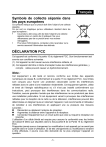
Lien public mis à jour
Le lien public vers votre chat a été mis à jour.
Caractéristiques clés
- Capteur 5.0 Mega Pixels
- Zoom numérique 4X
- Support des cartes SD/SDHC
- Ecran ACL 2.5 LTPS
- Support PictBridge
Questions fréquemment posées
Éteignez-le (OFF) et retirez les piles. Consultez votre revendeur.
N’utilisez que le type de pile spécifié. L’emploi de tout autre type de pile risquerait de provoquer une explosion ou d’affecter les performances de l’appareil.
Appuyez sur le bouton MENU, sélectionnez le menu [Setup] avec le bouton . Sélectionnez [Format] et appuyez sur le bouton OK. Sélectionnez [Execute] et appuyez sur le bouton OK.